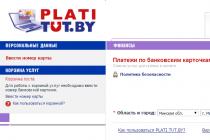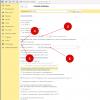О которых шла речь в большинстве последних статей, и рассказать про очень полезные и долгожданные документы учета зарплаты, появившиеся в Бухгалтерии предприятия 3.0. Речь пойдет о документах «Больничный лист» и «Отпуск» . Они появились в БУХ 3.0, начиная с релиза 3.0.35, который вышел в сентябре 2014 года. Однако, сразу хочу отметить, что подобная возможность существует только для организаций, где трудоустроено менее 60 человек. Но для небольших организаций, которые не имеют возможности или желания купить даже самую дешевую базовую версию 1С ЗУП (*всего 2 550 руб.), это очень полезное обновление. Многим оно упростит жизнь при начислении отпуска и больничных в 1С Бухгалтерия предприятие редакции 3.0.
Напомню, что на сайте есть ещё ряд статей, посвященных расчету заработной платы в БУХ 3.0:
Настройка расчета отпускных и больничных в 1С Бухгалтерия предприятия 3.0
Для того, чтобы в БУХ 3.0 появилась возможность вводить документ «Отпуск» необходимо открыть «Учетную политику» программы (раздел главного меню «Главное») и на закладке «Зарплата и Кадры» установить галочку «Вести учет больничных, отпусков и исполнительных документов» работников. Здесь же Вы можете увидеть ограничение на использование этих документов, о котором я говорил во вступлении: «Доступно, если в информационной базе нет организаций с численностью работников свыше 60 человек» .
Документ «Отпуск» в 1С Бухгалтерия предприятия 3.0
Что касается самого документа «Отпуск», то он достаточно прост. Необходимо выбрать месяц начисления, сотрудника, указать период отпуска. Что касается период в поле «Предоставляется за период работы с: … по …», то в этом поле надо указать рабочий год, за который предоставляется отпуск. Напомню, что первый рабочий годом у каждого сотрудника начинается с даты приема и длится ровно календарный год (Исключения: например, дни отпуска за свой счет выпадают из этого периода, поэтому календарный год может продлеваться ). В течение этого года он имеет право на 28 календарных дней. Мой сотрудник был принят на работу 01.01.2014. Поэтому в этом поле вводится период с 01.01.2014 по 31.12.2014. Средний заработок и сумма начисления рассчитывается автоматически при вводе всех необходимых данных.

Может случиться так, что у Вас в базе не будет хватать данных о заработке сотрудника для расчета отпускных. Например, база начала вестись с 1 января 2014 года, а отпуск рассчитывается в Декабре. Как в моем примере. Значит в расчетную базу должна попасть зарплата сотрудника за Декабрь 2013 года. В базе этих сведений нет, поэтому мы должны вручную ввести недостающую информацию. Это делается с помощью окна, которое откроется при нажатии кнопки «Изменить».
Кроме суммы дохода ещё надо ввести количество календарных дней . Отдельно отмечу, что стоит учитывать особенность расчета календарных дней в месяцах , которые сотрудник отработал не полностью . Как рассчитывается этот показатель можете почитать в теоретической части этой статьи .

В документе «Отпуск» есть ещё одна закладка – «Начисления» . На ней формируется начисление по виду начисления «Отпуск основной» с рассчитанной суммой и периодом. При острой необходимости здесь можно отредактировать сумму, но делать этого не рекомендуется. Лучше добиться того, чтобы нужная сумма рассчиталась автоматически. И ещё обратите внимание, что НДФЛ здесь не рассчитывается, он будет учтен в документе «Начисление зарплаты».
В нашем примере сотрудник имеет право на оклад, рассчитанный пропорционально трем отработанным дням с 1 по 3 декабря. Это программа сделает при окончательном расчете в документе «Начисление зарплаты» . Программа сама пересчитает оклад. Раньше такой возможности 1С Бухгалтерия Предприятия не поддерживала.

Обратите внимание на состав закладок этого документа. Первая закладка содержит сводные данные по основным начислениям сотрудника (в том числе и по отпускным), а также сведения об удержанном НДФЛ и начисленных взносах. Мне это кажется очень удобным и наглядным решением.
Расчет больничных в 1С БУХ 3.0
- Номер листка нетрудоспособности;
- Указать является ли он продолжением другого больничного (при этом следует выбрать первичный документ);
- Причину нетрудоспособности – обратите внимание, что этим документом можно рассчитывать не только стандартные случаи нетрудоспособности, но и многие другие. В частности, «Отпуск по беременности и родам». Подробнее о теоретических особенностях расчета этого пособия читайте . С практической точки зрения нет разницы в расчете обычного больничного и «Отпуска по беременности и родам» в БУХ 3.0, поэтому я разберу документ «Больничный лист» в рамках обычного больничного;
- Освобождение от работы с … по … — период нетрудоспособности;
- Снизить пособие за нарушение режима – указывается, если имел место такой факт, официально отраженный в листке нетрудоспособности;
- Процент оплаты – вводится в зависимости от стажа сотрудника. К сожалению, 1С БУХ 3.0 пока не поддерживает учет стажа и поэтому этот показатель придется вводить вручную;
- Начислено – программа рассчитывает автоматически, на основании введенных данных и заработка сотрудника. Подробнее о том, как с точки зрения законодательства должны начисляться больничные, можете почитать .

Теперь обратите внимание, что средний заработок у сотрудника в примере очень маленький, рассчитан из МРОТ. Все дело в том, что сотрудник принят на работу в ноябре 2014 и в базе нет сведений о его заработке. К сожалению, в Бух 3.0 не предусмотрен документ для ввода подобных сведений, поэтому придется воспользоваться кнопкой «Изменить» и ввести вручную эти данные.
Кстати, в этом окне есть довольно удобная кнопка в виде вопросительного знака, при нажатии на которую открывается расшифровка подсчитанного среднего заработка. После ввода жмем ОК и документ должен пересчитаться.

А теперь я Вам подскажу как не вводить каждый раз эти сведения . Если этому сотруднику вновь потребуется создать документ «Больничный лист», введите его копированием . Скопируйте предыдущий документ, где уже есть сведения о заработке и просто измените период и месяц начисления.
Идем дальше. В документе есть ещё две закладки. В разделе «Дополнительно» мы увидим настройку ограничения пособия. Этот параметр устанавливается автоматически при выборе вида пособия. Также здесь можно выбрать льготу, если она положена сотруднику. На закладке «Начисления» формируются сами начисления. При этом весь больничный разбивается на два вида начисления «Больничный за счет работодателя» (за первые три дня) и «Больничный».

Сотрудник кроме больничного должен получить ещё и оклад, рассчитанный пропорционально отработанным дням. Этот расчет программа сделает автоматически при заполнении документа «Начисление зарплаты».

На сегодня это всё, о чем я хотел рассказать!
Для возможности автоматического расчета отпускных в конфигурации 1С 8.3 Бухгалтерия Предприятия 3.0 нужно в настройках установить соответствующую галочку в разделе Администрирование – Параметры учета – Настройки зарплаты:
Внимание ! К сожалению, в 1С Бухгалтерия 8.3 нельзя найти график отпусков, поэтому вести их необходимо в других программах или использовать для этого 1С ЗУП.
Расчет и начисление отпуска в 1С 8.3 Бухгалтерия
Для расчета отпуска в конфигурации 1С 8.3 Бухгалтерия 3.0 есть соответствующий документ Отпуск:

В 1С 8.3 Бухгалтерия 3.0 создаем новый документ Отпуск, где указываем:
- Месяц начисления;
- Дату начисления;
- ФИО сотрудника;
- Период отпуска;
- Основание отпуска;
- За какой период работы предоставляется отпуск:

Информационная база 1С 8.3 Бухгалтерия 3.0 рассчитывает средний дневной заработок на основании фактически начисленных сумм зарплаты за расчетный период. При этом данный расчет в 1С 8.3 можно просмотреть, нажав на :

При необходимости в 1С 8.3 Бухгалтерия 3.0 число отработанных дней и заработок можно скорректировать вручную.
На закладке Начислено отражено начисление отпуска, при этом поле Результат доступно для редактирования:

В документе Отпуск есть необходимые печатные формы:

- Приказ на отпуск (о предоставлении отпуска – форма Т-6):

- Расчет среднего заработка:

В 1С 8.3 Бухгалтерия 3.0 печатные формы документов так же при желании можно редактировать, для этого надо в печатной форме нажать на значок :

По кнопке можно увидеть движения документа Отпуск по регистрам. Формируются следующие проводки по отпуску:

Выплата отпускных в 1С 8.3 Бухгалтерия
Для выплаты отпускных в 1С 8.3 Бухгалтерия 3.0 формируется Ведомость на выплату:

При считает начисления за оставшиеся после отпуска дни:

НДФЛ в документе Начисление зарплаты рассчитывается только с «кусочка» оклада. При этом НДФЛ с отпускных был рассчитан и удержан при выплате отпускных:

Как начислить оценочные обязательства по отпускам в 1С 8.3 ЗУП смотрите в нашем видео уроке:
Ручной ввод отпускных в 1С 8.3 Бухгалтерия
Если в программе 1С 8.3 Бухгалтерия 3.0 не ведется автоматический расчет отпускных, то это означает, что флажок в настройках не установлен. Тогда необходимо в справочнике начислений создать новый вид начисления:

В 1С 8.3 Бухгалтерия 3.0 при создании нового вида начисления Отпуск необходимо указать:
- Наименование вида начислений;
- Код дохода 2012;
- Доходы, облагаемые страховыми взносами;
- Указываем статью расходов по оплате труда;
- Способ отражения в бух учете:

Далее в разделе Зарплата и кадры – Все начисления – Создать, выбираем сотрудника и соответствующее начисление Отпуск основной. Результат начисления отпуска вводим вручную, посчитав сумму отпускных в соответствии с Трудовым законодательством по оплате труда:

В 1С 8.3 Бухгалтерия 3.0 также рассчитывается сумма НДФЛ с отпускных:

Более подробно как сделать выплату отпускных, выплату компенсации за неиспользованный отпуск рассмотрено на в модуле . Подробнее о курсе можно посмотреть в следующем видео:
На сaйте Вы можете посмотpеть другие наши беcплатные cтатьи и материaлы по конфигурациям:
1C () Бухгалтерия.
В 1С Бухгалтерия 8.3 начисление заработной платы - не очень сложная операция, так как функционал разработан для простого учета зарплаты и кадров. И все-таки, особенно у новичков, часто возникают вопросы, в том числе, по начислению отпускных.
В нашей статье мы расскажем, как начислить отпускные в 1С 8.3 Бухгалтерия пошагово в 2018-2019 годах. Вы узнаете:
- где в 1 С 8 3 Бухгалтерия создать приказ на отпуск;
- как рассчитать отпускные в 1С 8.3 Бухгалтерия;
- как начислить и выплатить отпускные;
- где найти график отпусков в 1С 8.3 Бухгалтерия.
21.05.2018, согласно графику отпусков, издан приказ по Организации о предоставлении отпуска Авдеевой Елене Викторовне на период с 07.06 2018 по 17.06.2018 сроком на 10 календарных дней.
04.06.2018 бухгалтер начислил и выплатил отпускные работнику.
02.07.2018 (перенос с 30.06.2018) уплачен НДФЛ с отпускных Авдеевой Е.В.
Пошаговая инструкция оформления примера.
| Дата | Дебет | Кредит | Сумма БУ | Сумма НУ | Наименование операции | Документы (отчеты) в 1С | |
| Дт | Кт | ||||||
| 04 июня | 13 083 | 13 083 | 13 083 |
Начисление отпускных |
Отпуск | ||
| 1 701 | 1 701 |
Удержание НДФЛ |
|||||
| 11 382 | 11 382 | Выплата отпускных | Списание с расчетного счета — Перечисление заработной платы по ведомостям |
||||
| 02 июля | 1 701 | Уплата НДФЛ в бюджет | Списание с расчетного счета — Уплата налога |
||||
Как начислить отпускные в 1С 8.3 Бухгалтерия пошагово
Отпуск начисляется на основании заявления работника или графика отпусков, утверждаемого ежегодно в организации за две недели до конца декабря (ст. 123 ТК РФ).
Где найти график отпусков в 1С 8.3 Бухгалтерия? К сожалению, в этой программе он не предусмотрен. Поэтому специалист, занимающийся формированием графика,может воспользоваться таблицей в формате Ecxel. Форма графика утверждается в учетной политике организации. За образец можно взять бланк Т-7 , утвержденный Постановлением Госкомстата РФ от 05.01.2004 N 1 .
За две недели до отпуска работника необходимо предупредить. Для этого издается уведомление в произвольной форме, например, такой Уведомление , обязательным реквизитом которого является подпись будущего отпускника (ст. 123 ТК РФ).
Расчет отпускных в 1С 8.3 Бухгалтерия производится не позднее, чем за 3 календарных дня до начала отпуска (ст. 136 ТК РФ). Трудовая инспекция считает, это должно быть 3 полных календарных дня (Решение Пермского краевого суда от 23.01.2018 N 21-46/2018).
Настойка автоматического начисления отпуска
Чтобы документ был доступен для работы, проверьте настройки в программе, пройдя из раздела:
- Зарплата и кадры – Справочники и настройки – Настройки зарплаты ;
- Справочники – Зарплата и кадры – Настройки зарплаты .

В разделе Общие настройки в:
- поле Учет расчетов по заработной плате и кадровый учет ведутся
установите:
- переключатель В этой программе .
В разделе Расчет зарплаты установите флажок:
- поле Вести учет больничных, отпусков и исполнительных документов .
Начисление отпуска
Отпуск в 1С 8.3 Бухгалтерия начислите документом Отпуск . Документ находится в разделе Зарплата и кадры – Зарплата – Все начисления – кнопка Создать – Отпуск .

В документе укажите:
- Сотрудник - сотрудник, которому предоставляется оплачиваемый отпуск;
- Отпуск с _ по - период отпуска.
- график отпусков;
- заявление работника.
В поле За работу с_по - период работы, за который работнику предоставляется отпуск. При вводе периода отпуска сумма отпускных и НДФЛ рассчитаются автоматически.
- Начислено - начисленная сумма отпускных.
Заработок и Отработано дней в таблице можно откорректировать. Сумма отпускных при этом будет автоматически пересчитана.

По ссылке НДФЛ в документе Отпуск открывается форма НДФЛ , где будет показан налог с суммы отпускных, исчисленный с учетом дохода с начала текущего налогового периода.

Проводки по документу

Документ формирует проводки:
- Дт Кт -начисление ежегодного отпуска.
- Дт Кт - исчисление НДФЛ из отпускных.
Приказ на отпуск в 1С 8.3 Бухгалтерия
Оформление приказа на отпуск производится после того, как работник подтвердил, что извещен о предстоящем отпуске, а вы удостоверились что отпуск не будет перенесен.
График отпусков обязателен для исполнения и работодателем, и работником (ст. 123 ТК РФ). Стороны могут прийти к соглашению о переносе отпуска.
Если работника не уведомили за 2 недели о предстоящем отпуске или не выплатили в срок отпускные, он имеет право потребовать его переноса (ст. 124 ТК РФ).
Форма приказа должна быть утверждена учетной политикой. Можно использовать форму, предложенную 1С - бланк Т-6 (Постановление Госкомстата РФ от 05.01.2004 N 1).
Приказ на отпуск в 1С распечатайте по кнопке Печать – Приказ о предоставлении отпуска (Т-6) документа Отпуск .
Выплата отпускных на банковскую карточку
Ведомость в банк
Сформируйте документ Ведомость в банк вид операции По зарплатному проекту в разделе Зарплата и кадры - Зарплата - Ведомости в банк - Ведомость — По зарплатному проекту .

В документе укажите:
- Вид выплаты - Зарплата , так как отпуск рассчитан и начислен, то это не аванс;
- Месяц - месяц начисления отпуска;
- Зарплатный проект - выберите зарплатный проект, указанный в справочнике Зарплатные проекты .
По кнопке Заполнить формируется табличная часть с данными к выплате по итогам указанного месяца:
- К выплате - начисленная сумма к отпуску за минусом НДФЛ;
- Номер лицевого счета - номер лицевого счета в рамках зарплатного проекта.
Документ проводок не формирует.
Документальное оформление
При перечислении выплат сотрудникам по зарплатному проекту необходимо вместе с платежным поручением представить в банк список работников с указанием их лицевых счетов и сумм выплаты.
В 1С используется печатная форма Список перечисляемой в банк зарплаты , которую можно распечатать по кнопке Список перечислений документа Ведомость в банк .
Выплата отпускных
Когда из банка придет выписка банка о перечислении средств, оформите документ Списание с расчетного счета вид операции Перечисление заработной платы по ведомостям по кнопке Оплатить ведомость внизу формы документа Ведомость в банк .
Если Вы работаете в программе 1С с конфигурацией Зарплата и управление персоналом 8.3 , то наверняка знаете процесс начисления и оформления отпускных. В случае столкновения с вопросами по данной теме – воспользуйтесь данным материалом. Как известно, для оформления отпуска сотрудника и других операций, связанных с ним, в программе существует документ под названием «Отпуск» .
Для начала создадим, заполним и рассчитаем основной ежегодный отпуск необходимому сотруднику.
1. В программе переходим на вкладку Зарплата , и нажимаем пункт Отпуска .
2. В открывшемся диалоговом окне, с помощью кнопки Создать открываем новую форму документа.

3. Заполняем необходимые для проведения документа поля: Организация, Сотрудник, Период .
После того, как указали необходимые реквизиты документа программа автоматически проведет расчет. Об этом будет свидетельствовать следующая надпись:

4. В случае, если у Вас автоматически расчет не произошел, его нужно настроить на вкладке Настройка , в пункте Расчет зарплаты . Поставьте отметку в поле Выполнить автоматический пересчет документов при их редактировании . На этой вкладке Вы также можете ознакомиться с дополнительными функциями и настройками.

5. Возвращаемся в форму документа Отпуск . Здесь Вы можете предоставить компенсацию отпуска, для этого поставьте отметку около строки Компенсация отпуска и укажите количество дней. По необходимости заполните недостающие и требуемые поля.
6. В части таблицы с рассчитанными суммами у Вас есть возможность просмотреть их детально и подкорректировать. Для этого нажмите на значок «зеленый карандаш» около необходимой строки.


Теперь попробуем оформить отпуск сотрудника за свой счет.
1 . В этом же документе Вам потребуется перейти на вкладку Дополнительные отпуска , которая находится в табличной части документа и поставить отметку в строке Предоставить дополнительный отпуск . Затем нажмите кнопку Добавить и из предложенного списка выберите необходимый.

2. На вкладке Начислено (подробно) Вы можете убедиться в правильности ранее введённых данных.

3. После всех проделанных действий нажимаем кнопку Провести .
4. Теперь на верхней панели нажимаем Выплатить , чтобы сразу создать ведомость о выплате начисленной зарплаты. Затем Проводим и закрываем документ.

В программном продукте под названием «1С 8.3 (3.0)» с целью проведения и начисления отпуска используется документ под названием «Отпуск».
При использовании этого документа существует возможность рассчитать и оформить основной ежегодный отпуск, рассчитать разного рода дополнительные услуги и осуществить оформление приказа по унифицированной форме «Т-6».
Кроме этого, документ дает возможность осуществить расчет и начислить заработную плату за время до начала отпуска, материальная помощь к отпуску и компенсацию отпусков. В данном материале мы рассмотрим, как в программном продукте «1С ЗУП» можно оформить отпуск в виде пошаговой инструкции.
1С ЗУП 8.3: заполнение, создание и расчет основного ежегодного отпуска
Сейчас мы попробуем оформить, создать и рассчитать основной ежегодный отпуск работнику базиного А. В. В данном случае мы взяли первого работника из перечня, который занесен в демонстрационн6ую базу. Но вы также можете использовать данные по любому сотруднику, по которому есть информация по заработной плате.
После запуска вышеназванного программного продукта вы попадете на начальную страницу. Затем перейдите в меню под названием «Зарплата» и далее в подпункт с именем «Отпуска»:
После сделанного откроется окно под названием «Отпуска». В нем нажмите на клавишу с именем «Создать». Таким образом мы начнем формирование документа с именем «Отпуск»:
Чтобы осуществить простейший расчет, необходимо заполнить следующие поля:
Период расчета;
- «Сотрудник»;
- «Организация».
Подчеркиваем, чтобы иметь доступ к вводу периода, необходимо установить флажок с именем «Отпуск».
После заполнения информации в полях нажимать ничего не нужно, документ будет рассчитан в автоматическом режиме.
Однако, если в настройках данной программы выключен этот режим, то будет написано предупреждение под названием «Документ не рассчитан», а кнопка со стрелками, которая находится справа, будет подсвечена желтым, и для расчета ее необходимо будет нажать:
Настройка режима расчета документации содержится в меню «1С 8.3» под названием «Настройки», что в пункте с именем «Расчет зарплаты»:
С целью предоставления компенсации основного отпуска в программном продукте «1С ЗУП» желательно установить необходимый флажок и ввести количество дней нужной компенсации.
Может возникнуть ситуация, когда в ходе начисления отпуска необходимо оказать материальную помощь. Такую возможность можно настроить индивидуально для каждого из работников предприятия.
Флажок с именем «Рассчитать зарплату» нужно устанавливать по требованию работника. В данной ситуации к расчетной сумме отпускных добавляется сумма заработной платы за предыдущий месяц. Конечно в том случае, если данная зарплата не была выплачена.
После этого идут поля с рассчитанными суммами. Напротив определенных сумм стоит символ с именем «Карандаш». При нажатии на данный символ высветится окно с детализацией расчета этой суммы. Например, рассмотрим детализацию суммы среднего заработка:
В данном окне существует возможность внести изменение (корректировка) расчета. Например, изменить период расчета в ручном режиме.
Добавление дополнительного отпуска
Если в 1С необходимо добавить «Дополнительные отпуска», перейдите к одноименной закладке. Нажмите на кнопку под названием «Добавить» и выберите необходимый вид отпуска:
Также существует возможность добавить несколько дополнительных отпусков.
Как в «1С» произвести расчет начислений?
На закладке с именем «Начислено (подробно)» осуществляется расчет начислений на основе ранее введенной информации:
1С ЗУП: окончание начисления отпускных средств и выплата
В результате, все необходимые в данном случае данные, расчеты уже проведены и документ полностью готов к проведению. После этого нажмите на клавишу с именем «Провести».
После осуществления проведения сразу существует возможность оформить ведомость начисленной заработной платы:
С помощью клавиши под названием «Печать» существует возможность напечатать следующие документы:
Подробный расчет начислений;
Расчет среднего заработка;
Записка-расчет о предоставлении отпуска (Т-60);
Справка для оплаты дополнительного отпуска гражданам, подвергшимся воздействию радиации (если выбрана нужна возможность программного продукта);
Приказ о предоставлении отпуска (Т-6).